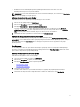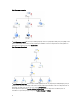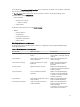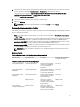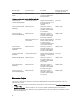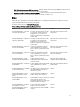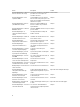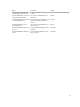Users Guide
• Installation incorrecte de Dell EqualLogic Storage Management Pack Suite. Cette alerte est résolue
automatiquement lorsque vous réparez l'installation.
REMARQUE : Si vous fermez manuellement une alerte à résolution automatique, elle est effacée des Vues Alertes
de la console OpsMgr et n'est plus générée.
Affichage des alertes sur la console OpsMgr
Pour afficher les alertes des périphériques Dell EqualLogic que vous surveillez :
1. Dans la console OpsMgr, cliquez sur Surveillance.
2. Dans le volet Surveillance, naviguez vers le dossier Dell.
3. Développez Vues d'alertes → Alertes de périphériques EqualLogic.
La console OpsMgr affiche les alertes pour toutes les matrices que vous surveillez dans le volet Alertes de
périphériques EqualLogic. Ces alertes répondent aux critères que vous avez spécifiés dans le volet Réalisation
Web, tels que la gravité, l'état de résolution, l'âge ou les alertes qui vous sont attribuées.
4. Sélectionnez une alerte pour afficher ses détails dans le volet Détails de l'alerte.
Utilisation du champ personnalisé pour les alertes SNMP
Pour afficher les alertes SNMP reçues d'un groupe ou membre EqualLogic, utilisez Champ personnalisé 1. Champ
personnalisé 1 est une combinaison du nom de groupe EqualLogic et du nom de membre EqualLogic ajoutées à chaque
alerte. Vous pouvez trier les Vues d'alertes dans ce champ pour répertorier les alertes appartenant à un groupe
EqualLogic donné.
Vues Diagramme
Les vues Diagrammes offre une représentation hiérarchique et graphique de tous les périphériques Dell EqualLogic
découverts et surveillés par le Dell EqualLogic Storage Management Pack. Les Vues Diagrammes affichent des icônes
pour les divers composants du groupe Dell EqualLogic.
Affichage des diagrammes sur la console OpsMgr
Pour afficher les diagrammes sur la console OpsMgr :
1. Lancez la console OpsMgr, puis cliquez sur Surveillance.
2. Dans le volet Surveillance de gauche, accédez au dossier Dell.
3. Développez Vues Diagramme. Voici les options disponibles :
– Vue Diagramme complet
– Vue Diagramme EqualLogic
4. Sélectionnez l'une des options.
Le volet de droite affiche une représentation hiérarchique et graphique du périphérique Dell sélectionné.
5. Sélectionnez un composant dans le diagramme afin d'en afficher les détails dans le volet Vue détaillée.
11